
Экран динамической блокировки, впервые представленный в серии Galaxy S10, появился в новейшей линейке устройств Samsung S21. Это небольшая удобная функция, которая просто чередует разные обои на экране блокировки.
Те, кто предпочитает знакомый экран блокировки, могут отключить эту настройку. К счастью, Samsung сделала отключение этой функции невероятно простым вот как.
Как отключить экран динамической блокировки на Samsung Galaxy S21

- Откройте приложение «Настройки» на S21.
- Нажмите «Обои», а затем «Службы обоев».
Нажмите «Нет» в разделе Экран динамической блокировки.

❎ Как отключить блокировку экрана смартфона Samsung Galaxy
Как отключить информационную страницу экрана динамической блокировки смахивания влево на Samsung Galaxy S21
При разблокировке Galaxy S21 вы, возможно, заметили, что информационная страница появляется, когда вы проводите по экрану левый. Мягко говоря, это может быть довольно раздражающим, особенно когда вам нужно быстро разблокировать телефон. К счастью, вы также можете отключить эту информационную страницу!
- Проведите влево по экрану блокировки, чтобы открыть информационную страницу экрана динамической блокировки.
- Нажмите кнопку «Дополнительные сервисы обоев» в внизу.

- Нажмите значок переключения рядом с элементом Проведите влево, чтобы открыть информационную страницу, чтобы отключить его.

Источник: crarena.ru
Как отключить экран блокировки на Samsung Galaxy S21

Владельцы смартфона Samsung Galaxy S21 часто испытывают проблему, когда произвольно гаснет экран. Это вынуждает пользователей заново разблокировать устройство, тратя время и нервы. Чтобы решить проблему, необходимо отключить блокировку экрана на Samsung Galaxy S21 одним из нескольких способов, предусмотренных производителем.
Активация Smart Lock
В качестве первого варианта отключения блокировки предлагается активировать функцию Smart Lock. Она есть на всех современных устройствах под управлением операционной системы Андроид, включая Samsung Galaxy S21. Суть работы опции заключается в том, что телефон не блокирует экран в следующих случаях:
Как сделать чтобы экран самсунг не гас или изменить тайм аут
- физический контакт. Когда девайс находится в руках владельца;
- безопасные места. При нахождении в определенной локации;
- надежные устройства. При нахождении рядом с определенными гаджетами;
- Voice Match. Разблокировка голосом.
Для активации функции Smart Lock выполните следующее:
- Откройте настройки Samsung Galaxy S21.
- Перейдите в раздел «Блокировка экрана и безопасность», а затем – «Smart Lock».

- Выберите и настройте понравившийся вариант умной блокировки.

Стоит также отметить, что Smart Lock не отменяет автоматического перехода смартфона в спящий режим. Экран продолжит гаснуть, если соответствующая опция выставлена в настройках. О том, как ее деактивировать, будет рассказано чуть позже.
Отключение блокировки экрана на Samsung Galaxy S21
Если владелец устройства полностью уверен в своей безопасности и том, что никто из посторонних не получит доступ к телефону, то ему предлагается полностью отключить экран блокировки на Samsung Galaxy S21:
- Откройте настройки смартфона.
- Перейдите в раздел «Блокировка экрана и безопасность».

- В подпункте «Блокировка экрана» установите значение «Нет».

Теперь пользователю больше не придется вводить пароль или графический ключ и прикладывать палец к сканеру отпечатков. В то же время деактивация экрана блокировки не отменяет перехода в спящий режим по прошествии определенного количества времени.
Отключение перехода в спящий режим
Как правило, экран Samsung Galaxy S21 гаснет сам по себе из-за того, что в настройках устройства активирована опция перехода в спящий режим. Проблема решается двумя способами:
- увеличение времени ожидания;
- отключение функции.
Как бы то ни было, любые изменения придется вносить через настройки смартфона:

- Зайдите в настройки.
- Перейдите в раздел «Блокировка экрана и безопасность».
- Откройте вкладку «Спящий режим».
- Выберите подходящее значение.
Названия некоторых пунктов меню могут отличаться в зависимости от версии прошивки. Поэтому вместо раздела «Блокировка экрана и безопасность» используется просто «Экран» или «Блокировка и защита».
Поделитесь страницей с друзьями:
Источник: proshivku.ru
Как отключить автоблокировку на самсунг
Будь в курсе последних новостей из мира гаджетов и технологий
iGuides для смартфонов Apple

Как на Android настроить автоматическое отключение блокировки, когда вы дома

Александр Кузнецов — 23 марта 2015, 20:26
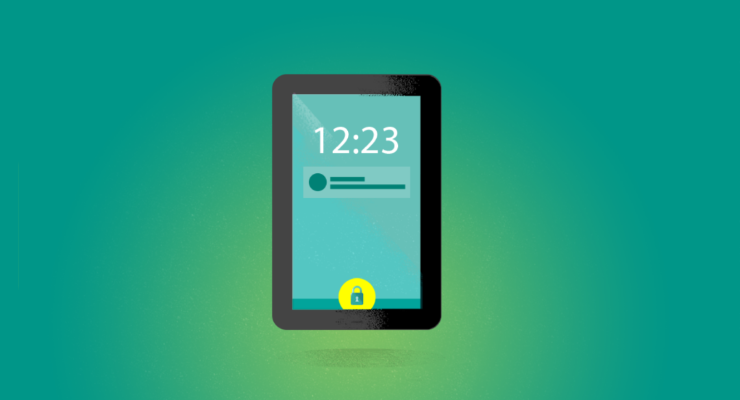
Обычно дом — самое безопасное место. Поэтому в нем необязательно блокировать экран смартфона паролем или PIN-кодом. В Android 5.0 реализована функция Smart Lock, которая позволяет отключать блокировку, если вы находитесь по определенному адресу, рядом с вам находится гаджет, внесенный в список доверенных, а также с помощью NFC-метки или в тех случаях, когда устройство находится у вас в руках, в сумке или в кармане.
Функция смарт-блокировки спрятана в системных настройках безопасности. Потяните шторку уведомлений, нажмите на значок настроек, найдите нужный пункт меню, введите пароль, установленный для разблокировки, и выберите способ, при котором экран не будет блокироваться.
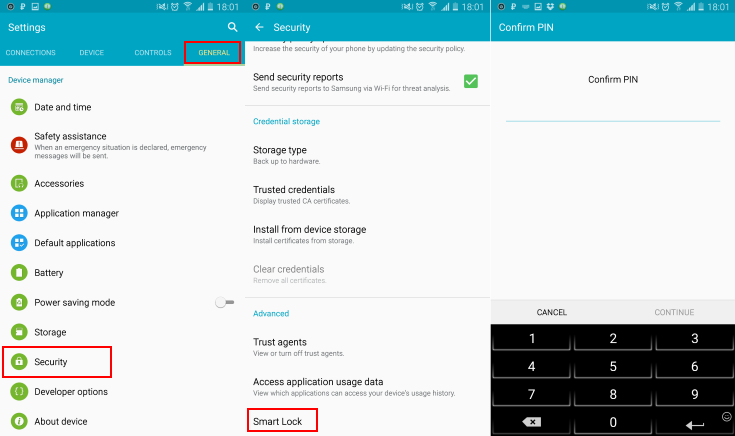
Первый способ позволяет указать доверенные устройства, например, смарт-часы или фитнес-браслет. Когда они будут находиться рядом с вами, экран вашего смартфона или планшета не будет блокироваться. Как только связь между гаджетами пропадет (например, вы отключите Bluetooth), вход в систему будет вновь защищен. Для снятия защиты также можно использовать NFC-метку или брелок.
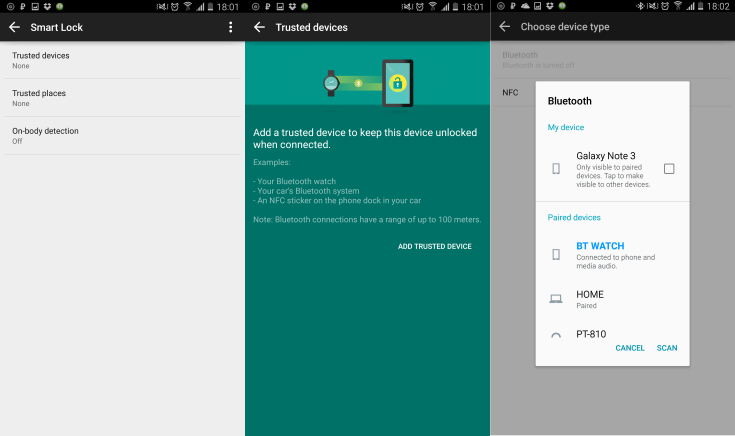
Во втором случае требуется указать адрес. Блокировка будет отключаться, если вы находитесь по выбранному адресу, и снова включаться, когда вы в другом месте. Можно выбрать как конкретный адрес (с номером дома), так и приблизительный (только название улицы). Для определения местоположения должен быть включен Wi-Fi или GPS. Имейте в виду, что геолокация иногда работает с погрешностью в несколько десятков метров.
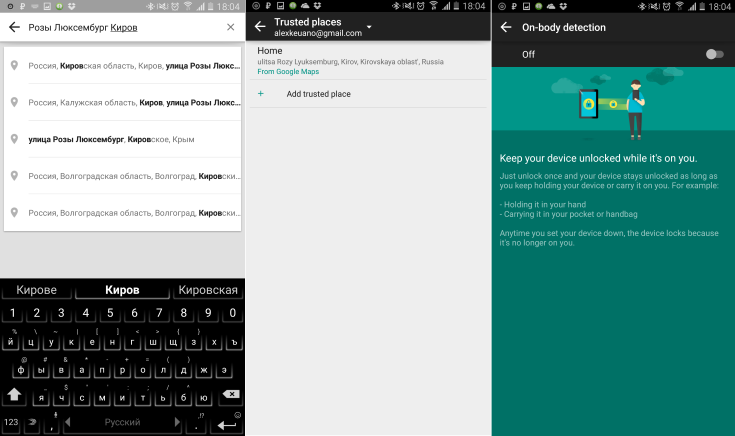
На Android 5.0 могут быть и другие способы автоматического отключения защиты. Смартфон, оснащенный акселерометром, например, может убирать блокировку в том случае, когда вы держите его в руках, положили в карман или в сумку. Как только вы положите устройство на стол, у него вновь будет активирована защита паролем. Если вы возьмете его в руки, введете пароль, а затем выключите экран, то пароль не будет истребован.
При желании можно использовать несколько способов отключения блокировки: например, дома она будет сниматься автоматически, в автомобиле от магнитолы с модулем Bluetooth, а на на работе от NFC-метки. Smart Lock работает только на устройствах с Android 5.0 Lollipop и Google Play Services версии не ниже 6.5.
Смартфоны на Android и многое другое вы можете купить у наших друзей из Big Geek. Скидка по промокоду iGuides
Источник: www.iguides.ru